封筒の置き方を設定するには
封筒の差し込み印刷
2015/11/23 16:18:50
プリンタによって、封筒の置き方は様々です。表を上にするか下にするかも適切に指定しないと、裏に印刷されてしまったりするため、できればテスト印刷することをお勧めします。[差し込み文書]タブを開き、[作成]グループの[封筒]をクリックして、[封筒の作成]ダイアログボックスの[ユーザー設定]をクリックし、[封筒の置き方]オプションから適切な置き方を選択します。
はじめに
プリンタによって封筒の置き方は様々です。はがきの宛名印刷をしたことがある人は、印刷面を上にするか下にするかはすでに把握していると思います。これを間違えると裏に印刷されてしまう場合があるため注意しましょう。
また、封筒の置き方については、用紙トレイの案内に従って、それに合ったものを選択してください。
操作方法
- [差し込み文書]タブを開き、[作成]グループの[封筒]をクリックします。
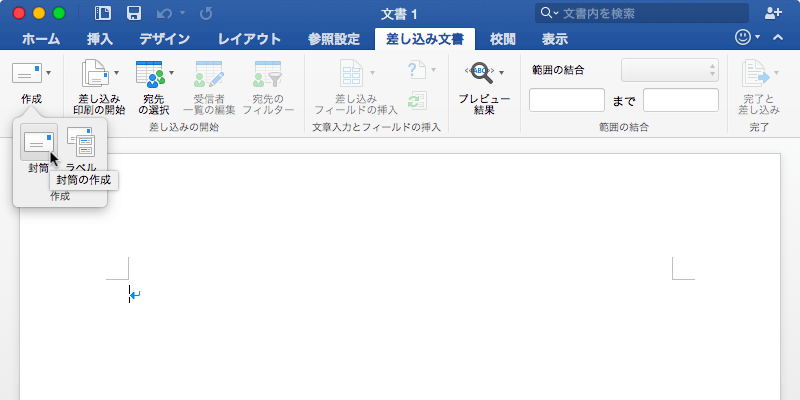
- [封筒の作成]ダイアログボックスの[ユーザー設定]をクリックします。
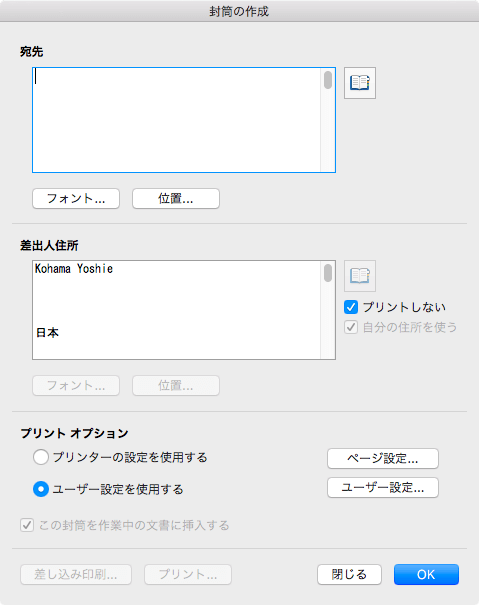
- [サイズを指定]ダイアログボックスの[封筒サイズ]から適切なサイズを選択します。
- [封筒の置き方]オプションから適切な置き方を選択します。
- [表を上にする]または[表を下にする]のいずれかを適切に選択します。
- 必要に応じて、[逆向きに印刷する]のチェックボックス、用紙トレイを選択して[OK]ボタンをクリックします。
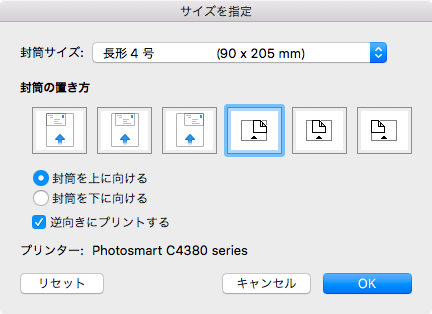
- 以下のメッセージが表示されたら[OK]ボタンをクリックします。
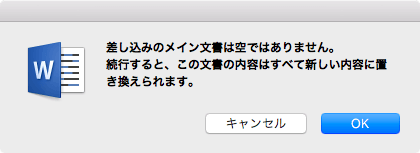
※執筆環境:Microsoft Word for Mac バージョン 15.16.0
スポンサーリンク
INDEX

